Centos 6.10 NetInstall - Panduan Pemasangan Rangkaian

- 2773
- 670
- Clarence Tromp
CentOS adalah pengedaran Linux yang paling popular dan digunakan secara meluas dari keluarga Redhat Enterprise. Ini Centos 6.10 Siaran didasarkan pada pelepasan hulu Red Hat Enterprise Linux 6.10 datang dengan pembetulan pepijat, fungsi baru & kemas kini.
Adalah sangat disyorkan untuk membaca nota pelepasan serta nota teknikal hulu mengenai perubahan sebelum pemasangan atau gradasi.
Menaik taraf CentOS 6.x hingga centos 6.10
Mereka yang ingin menaik taraf dari sebelumnya Centos 6.x kepada jurusan baru Centos 6.10 versi, mereka hanya dapat menjalankan perintah yum berikut untuk menaik taraf sistem mereka dengan lancar dari mana -mana centos linux sebelumnya 6.x pelepasan ke 6.10.
# yum udpate
Kami sangat mencadangkan anda melakukan yang segar Centos 6.10 pemasangan dan bukannya menaik taraf dari versi CentOS yang lain.
Dalam artikel ini, kami akan membawa anda melalui langkah -langkah melakukan minimum Centos 6.10 Pemasangan Rangkaian, di mana anda memasang set perisian yang sangat minimum, yang diperlukan untuk boot kernel dan melaksanakan fungsi asas pada pelayan anda, tanpa antara muka pengguna grafik (GUI). Ia membolehkan anda menetapkan asas untuk membina platform pelayan yang disesuaikan masa depan.
Muat turun Centos 6.10 pemasangan bersih
Sekiranya anda mencari segar Centos 6.10 pemasangan, kemudian muat turun .ISO Imej dari pautan yang disediakan di bawah dan ikuti arahan pemasangan dengan tangkapan skrin yang disebutkan di bawah.
- Centos-6.10-I386-Netinstall.ISO [32-bit]
- Centos-6.10-x86_64-netinstall.ISO [64-bit]
Centos 6.10 panduan pemasangan rangkaian
1. Mula pertama dengan memuat turun Centos 6.10 rangkaian pemasangan ISO Dan kemudian buat tongkat usb bootable menggunakan pencipta liveusb yang dipanggil Rufus, Unetbootin atau bootiso berasaskan terminal.
2. Boot seterusnya sistem anda menggunakan bootable USB atau CD, Di menu Grub, pilih Pasang atau Meningkatkan sistem sedia ada dan memukul masukkan.
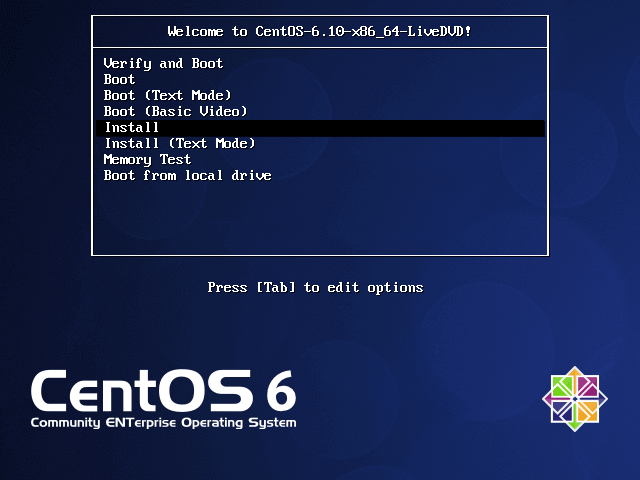 Centos 6.10 Pasang menu grub
Centos 6.10 Pasang menu grub 3. Seterusnya, langkau ujian media pemasangan untuk memulakan pemasangan sistem.
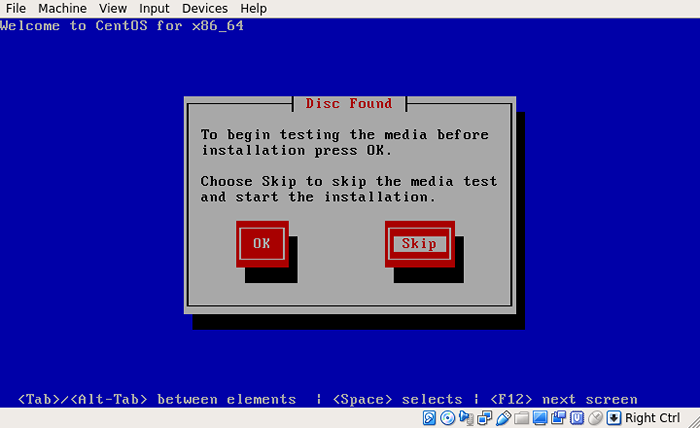 Centos 6.10 ujian media
Centos 6.10 ujian media 4. Pilih bahasa Anda ingin menggunakan proses pemasangan, dan tekan Masukkan.
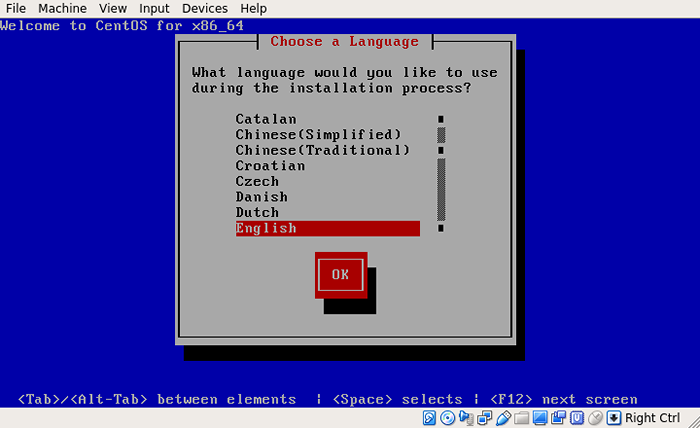 Centos 6.10 bahasa pemasangan
Centos 6.10 bahasa pemasangan 5. Pilih susun atur papan kekunci anda ingin menggunakan, dan gunakan kekunci anak panah yang betul pilih okey, dan tekan Masukkan.
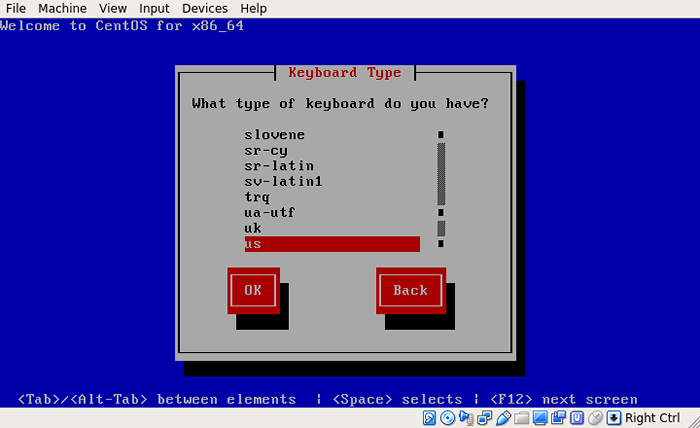 Centos 6.10 susun atur papan kekunci
Centos 6.10 susun atur papan kekunci 6. Sekarang tentukan kaedah pemasangan, kerana ia adalah pemasangan rangkaian, pilih Url dan kemudian tekan okey dan memukul Masukkan.
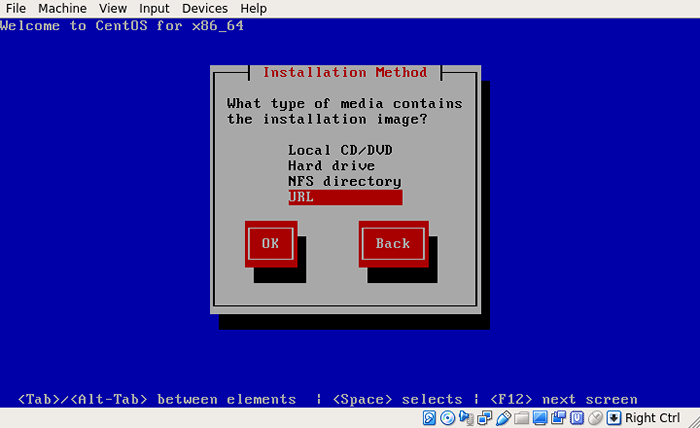 Centos 6.10 jenis pemasangan
Centos 6.10 jenis pemasangan 7. Seterusnya, konfigurasikan TCP/IP untuk sambungan seperti yang ditunjukkan dalam tangkapan skrin di bawah.
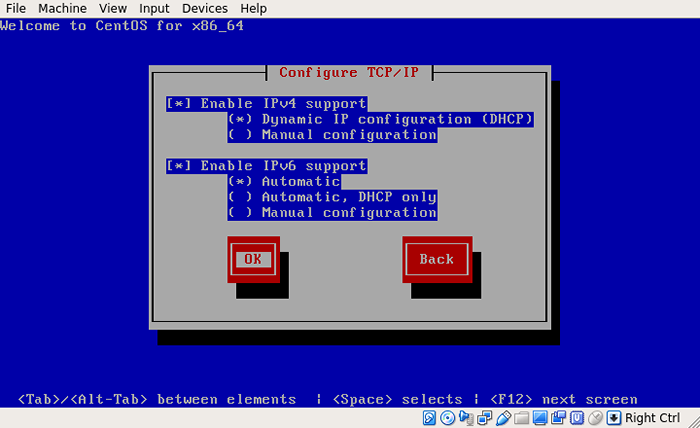 Centos 6.10 konfigurasi TCP/IP
Centos 6.10 konfigurasi TCP/IP 8. Sekarang konfigurasikan Centos 6.10 Netinstall URL, disyorkan untuk memilih cermin terdekat dari senarai cermin CentOS yang ada.
Contoh cermin.LiquidTelecom.com
- http: // cermin.LiquidTelecom.com/centos/6.10/OS/I386/ - [32-bit]
- http: // cermin.LiquidTelecom.com/centos/6.10/OS/x86_64/ - [64-bit]
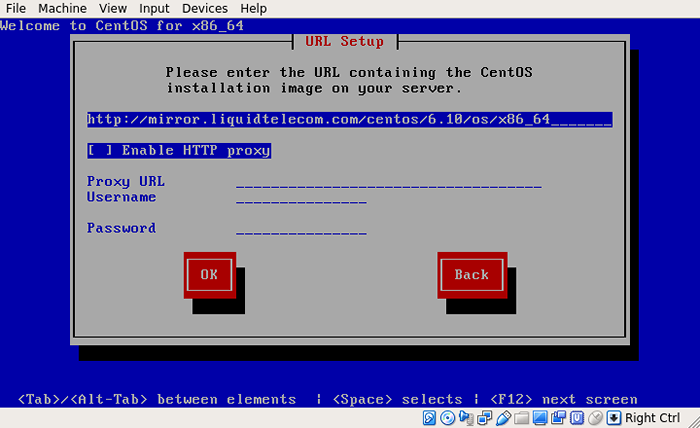 Centos 6.10 URL memasang rangkaian
Centos 6.10 URL memasang rangkaian 9. Selepas menyediakan Url dan mengklik okey, Tunggu pemasang untuk mengambil imej ISO (ini mungkin berlaku, tetapi harus cepat dengan sambungan internet yang baik).
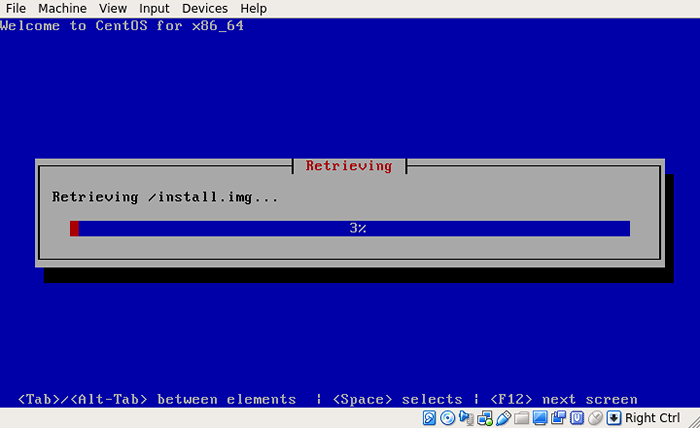 Centos 6.10 Imej Pengambilan
Centos 6.10 Imej Pengambilan 10. Setelah berjaya mengambil imej ISO, Pemasang grafik CentOS akan dilancarkan, seperti yang ditunjukkan dalam tangkapan skrin berikut. Klik pada Seterusnya untuk meneruskan.
 Centos 6.10 pemasang
Centos 6.10 pemasang 11. Seterusnya, pilih jenisnya Peranti penyimpanan (asas atau khusus) untuk digunakan untuk pemasangan dan klik Seterusnya.
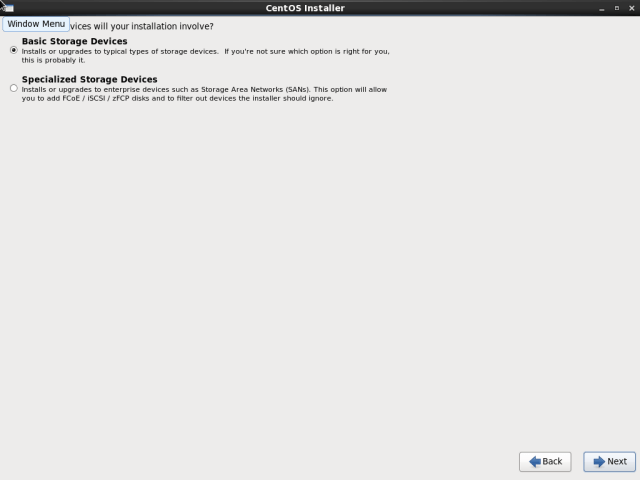 Centos 6.10 peranti penyimpanan pemasangan
Centos 6.10 peranti penyimpanan pemasangan 12. Seterusnya, pilih pilihan untuk data jelas pada cakera penyimpanan dengan memilih Ya, Buang sebarang data dan klik Seterusnya.
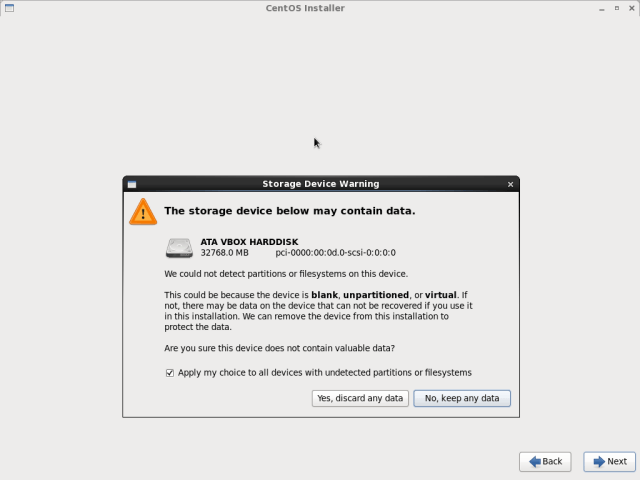 Centos 6.10 Amaran Peranti Penyimpanan
Centos 6.10 Amaran Peranti Penyimpanan 13. Menetapkan Nama Host dan klik Seterusnya.
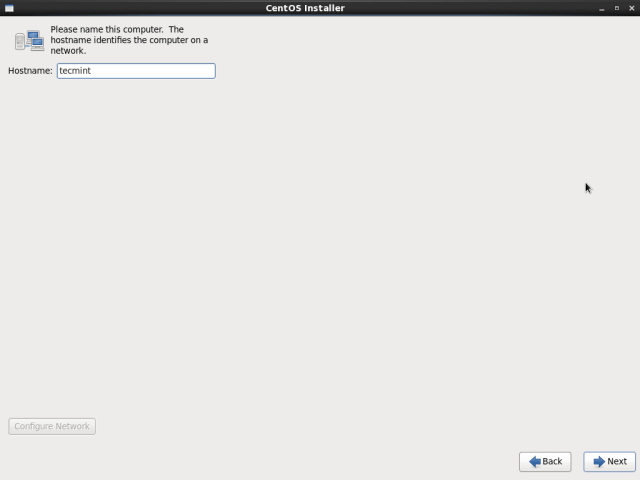 Tetapkan Centos 6.10 nama host
Tetapkan Centos 6.10 nama host 14. Menetapkan Zon masa untuk lokasi anda dan klik Seterusnya untuk meneruskan.
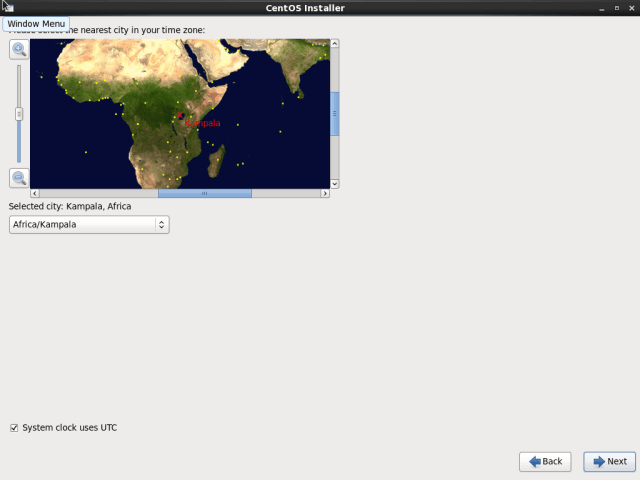 Tetapkan Centos 6.10 zon waktu
Tetapkan Centos 6.10 zon waktu 15. Menetapkan akar kata laluan pengguna dan klik Seterusnya bersambung.
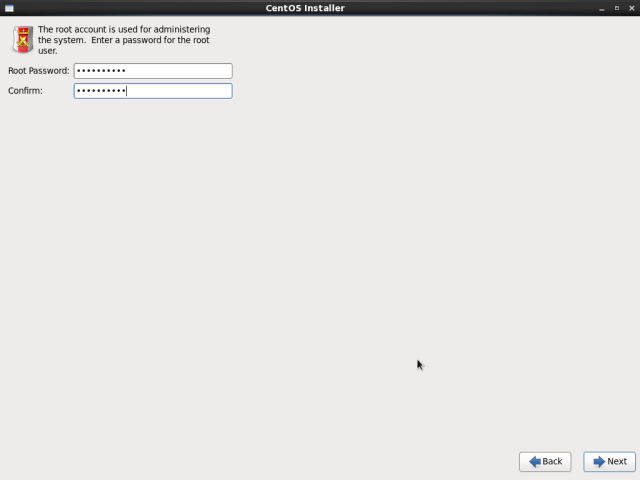 Tetapkan Centos 6.10 kata laluan root
Tetapkan Centos 6.10 kata laluan root 16. Sekarang anda perlu menentukan jenis pemasangan yang anda mahukan. Baca keterangan pilihan dengan teliti dan pilih yang sesuai. Sekiranya anda ingin menggunakan ruang cakera keseluruhan, pilih Gunakan semua ruang, Tetapi untuk melakukan pemasangan tersuai, pilih Buat susun atur tersuai.
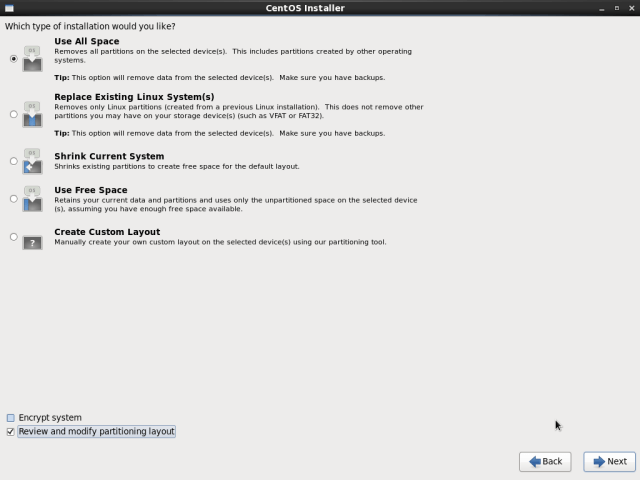 Pilih CentOS 6.10 jenis pemasangan
Pilih CentOS 6.10 jenis pemasangan 17. Pemasang akan menyemak dan mengubah suai susun atur partition. Sekiranya semuanya baik -baik saja, plum Seterusnya.
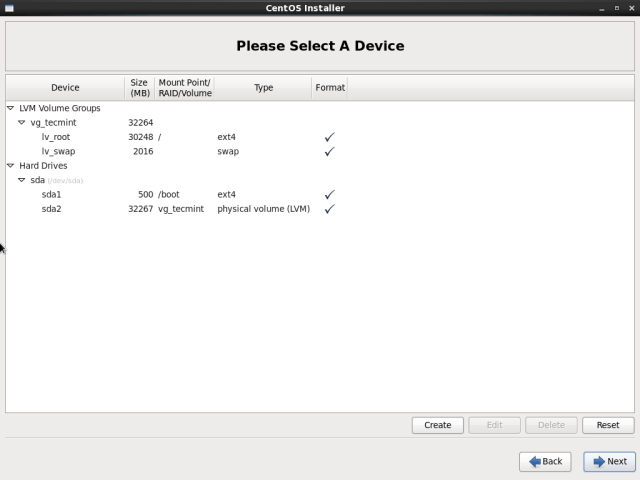 Centos 6.10 Ringkasan Partition Peranti
Centos 6.10 Ringkasan Partition Peranti 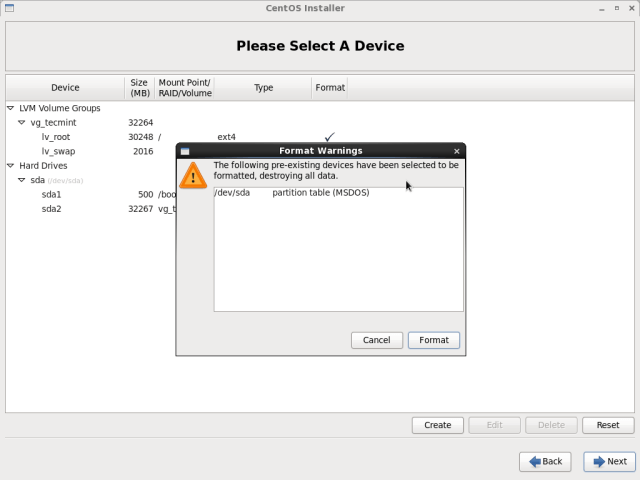 Centos 6.10 pemformatan cakera
Centos 6.10 pemformatan cakera 18. Seterusnya, gunakan skim pembahagian cakera yang dibuat dengan memilih Tulis perubahan pada cakera dan kemudian klik Seterusnya untuk meneruskan.
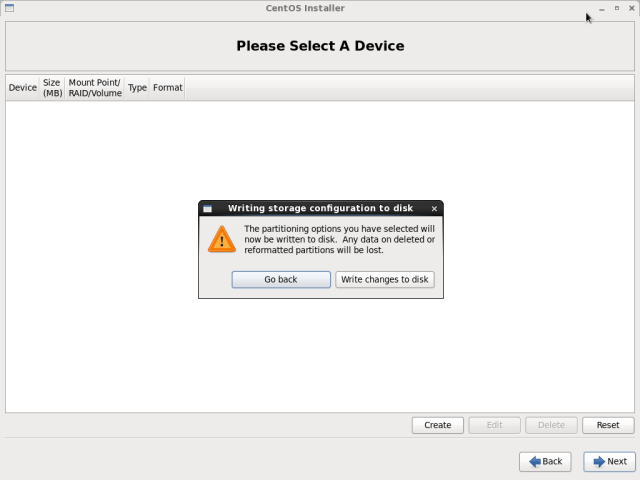 Centos 6.10 cakera tulis perubahan
Centos 6.10 cakera tulis perubahan 19. Dalam langkah ini, anda perlu memilih set perisian lalai yang akan dipasang pada sistem anda. Untuk tujuan panduan ini, kami akan menggunakan Yang minimum dan klik Seterusnya. Selepas itu, proses pemasangan akan dimulakan.
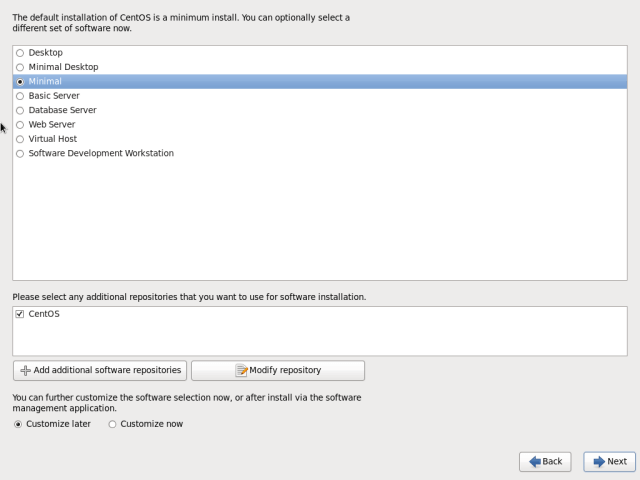 Centos 6.10 pemasangan minimum
Centos 6.10 pemasangan minimum 20. Pada ketika ini, pemasangan sistem sebenar (menyalin fail) ke cakera sekarang akan bermula. Apabila selesai, klik pada Reboot.
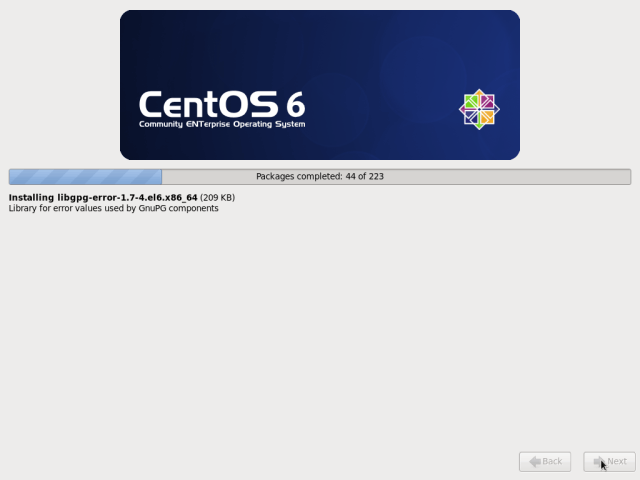 Centos 6.10 proses pemasangan
Centos 6.10 proses pemasangan 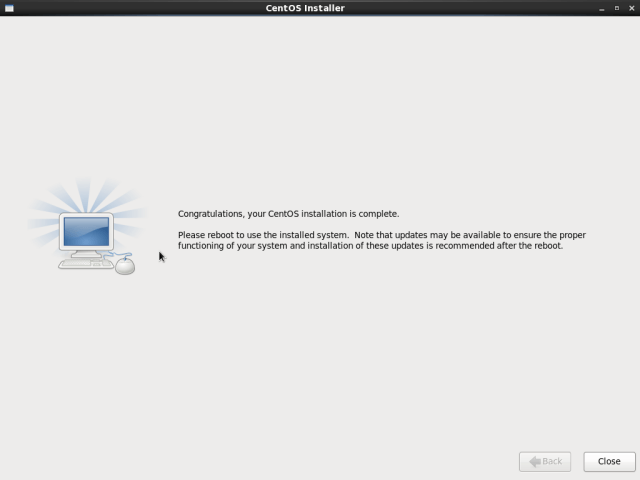 Centos 6.10 pemasangan lengkap
Centos 6.10 pemasangan lengkap 21. Sebaik sahaja anda telah menghidupkan semula sistem, anda akan mendarat di halaman log masuk seperti yang ditunjukkan dalam tangkapan skrin di bawah. Akhirnya, log masuk ke anda Centos 6.10 pelayan dengan kelayakan root.
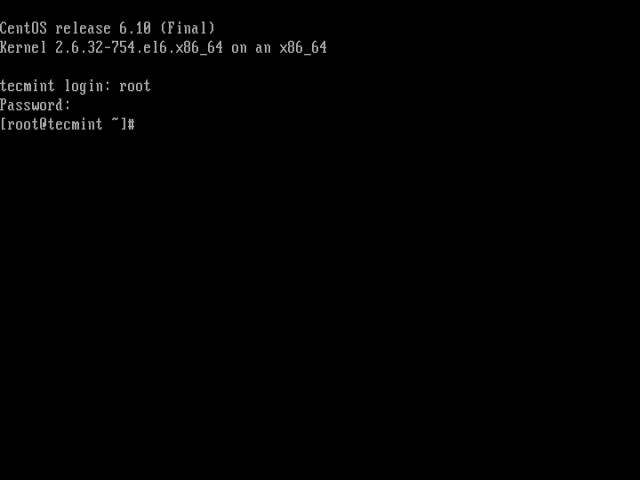 Centos 6.10 log masuk akar
Centos 6.10 log masuk akar Tahniah! Anda telah berjaya memasang Centos 6.10 pelayan menggunakan media pemasangan rangkaian. Sekiranya anda mempunyai sebarang pertanyaan atau pemikiran untuk dikongsi, gunakan maklum balas dari bawah untuk sampai ke kami.
- « Pasang Opcache untuk meningkatkan prestasi PHP di CentOS 7
- Cara Menggunakan GNU BC (Kalkulator Asas) di Linux »

